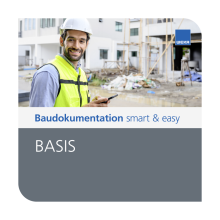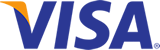Schließen X
Jetzt noch günstigere Preise sichern – nur bis zum 31. Dezember 2025!
Bei Jahrespreisen gilt der günstigere Preis nur für das erste Jahr, nicht für Folgejahre.
Schnelleinstieg in die PROFI-Funktionen
Mängelverfolgung & mehr: Direkt mit Fälligkeitsdatum, Status oder Kategorien erfassen, Aufgaben einem dafür Zuständigen zuweisen, Checklisten (z.B. Raumbuch) anlegen und strukturiert abarbeiten, eigene Textbausteine anlegen und wiederverwenden.
- Merkmale/Kategorien frei anlegen und vergeben
- Mit Fälligkeitsdatum und Status erfassen
- Aufgaben Zuständigen zuweisen
- Listenansicht und Excel-Export
- Checklisten (z.B. Raumbuch) anlegen und strukturiert abarbeiten
- Eigene Textbausteine anlegen und wiederverwenden
Diese Funktionen sind nur aktiviert, wenn Sie das Modul PROFI lizenziert oder im Demomodus nutzen (siehe <Einstellungen>). Hier können Sie auch den jeweiligen Editor zur initialen Anlage der gewünschten Kategorien, Textbausteine und Checklisten aufrufen.
Nutzer der Basis-Version können jederzeit eine Upgrade-Lizenz für die PROFI-Funktionen erwerben. Bei Interesse wenden Sie sich bitte an unsere Produktberatung: Telefon 08233.23-40 50, E-Mail: produktberatung@weka.de.
Merkmale vergeben, z.B. zur Mängelverfolgung
Mit der PROFI-Version können Sie einem Vorfall verschiedene zusätzliche Merkmale vergeben, und später gezielt danach selektieren oder sortieren.
Über die Filterfunktion in der App oder im Browser können Sie gezielt nach diesen Merkmalen filtern.
Listenansicht
In der Listenansicht finden Sie die Vorfälle mit allen Eigenschaften übersichtlich in Tabellenform dargestellt. Sie können beliebig zwischen Kachel- und Listenansicht wechseln.
- Über die Spaltenköpfe können Sie die Vorfälle unabhängig der Erfassungszeit sortieren
- Ändern Sie die Spaltenreihenfolge und die Spaltenbreite beliebig mit der Maus
- Über das Icon (Spalten verwalten) unten Links können Sie einzelne Spalten aus- und wieder einblenden
- Mit dem Symbol <csv> können Sie eine CSV-Datei generieren, die in Excel geöffnet werden kann und die dann nur aus den ausgewählten Zeilen besteht
Checkliste oder Raumbuch anlegen und strukturiert abarbeiten
- Im Browser können Sie im Bereich <Einstellungen> den Checklisten-Editor aufrufen und beliebige Checklisten mit beliebigen Checkpunkten und Unterpunkten anlegen.
- Zu jedem Checklisten-Punkt können Sie auch spezifische Textbausteine anlegen. Diese Textbausteine sind dann nur in Vorfällen verfügbar, die am jeweiligen Checklistenpunkt erfasst werden.
Achtung:
- Checklisten sind nur im Projekt-Typ <Checklisten-Projekt> verfügbar.
- Eine Checkliste muss im Editor VOR Neuanlage eines Projekts angelegt sein, nur dann kann sie im Dialog <Neues Projekt anlegen> hinzugefügt werden.
Mit dem Smartphone können Sie nun Ihre Begehungen strukturiert nach diesen Checklisten durchführen. Vorfälle, die an einem Checklisten-Punkt erstellt wurden, werden im Browser auch darauf referenziert. Über die linke Checklisten-Leiste können Sie dann strukturiert suchen und filtern. Mit Drag&Drop können Sie Vorfälle auf einen anderen Checklistenpunkt der linken Leiste ziehen.
Textbausteine anlegen und wiederverwenden
- Im Browser und in der App können Sie im Bereich <Einstellungen> den Editor für freie Textbausteine aufrufen.
- Die hier angelegten Textbausteine stehen Ihnen dann in allen Projekten und in jedem Vorfall sowohl in der App als auch am Browser zur Verfügung.
- Mit einem Klick auf die Zeile fügen Sie die Texbausteine, sowohl in der App als auch am Browser, in das Feld "Beschreibung" hinzu.
Baudokumentation smart & easy
Die neue online-Software für Foto-Dokumentation & mehr - easy zu bedienen und in Echtzeit zusammenarbeiten